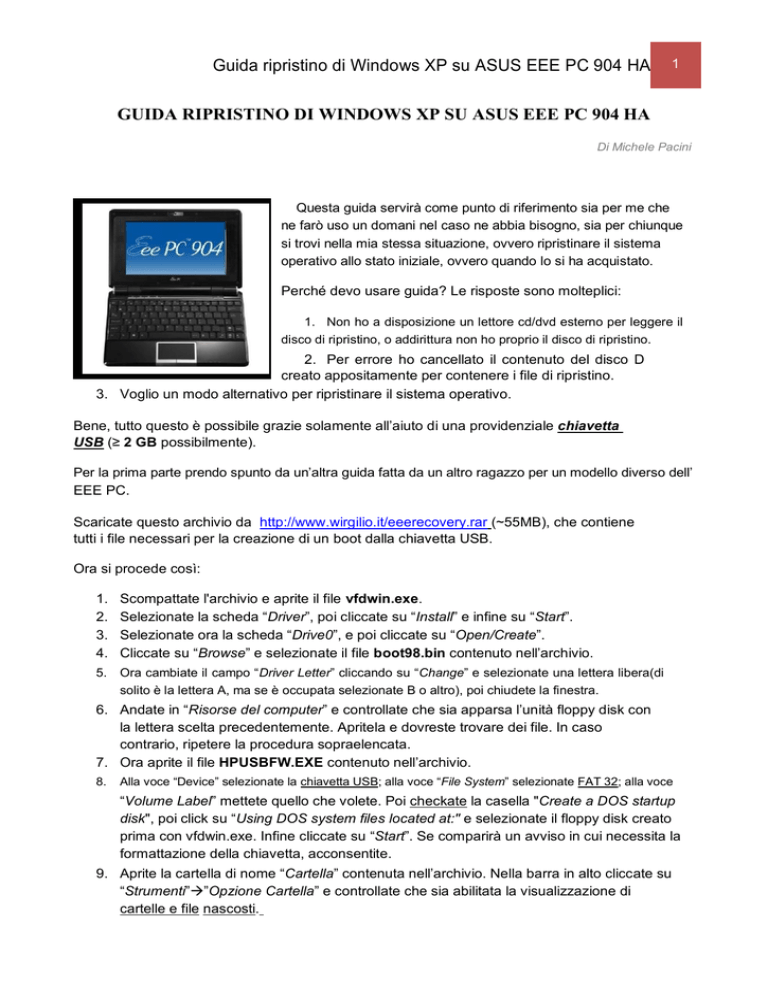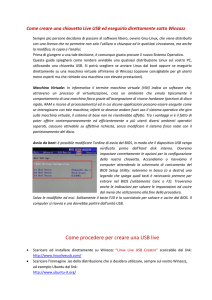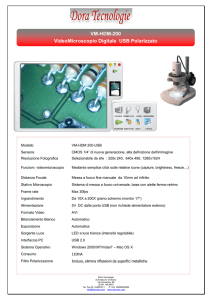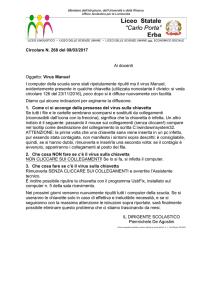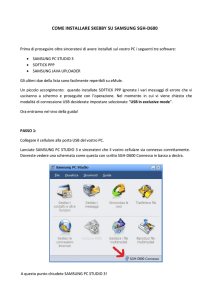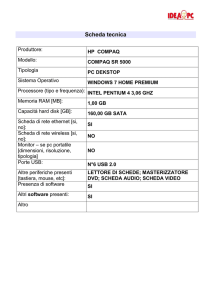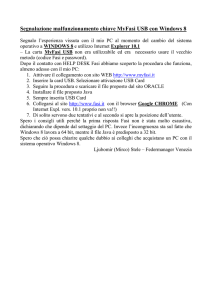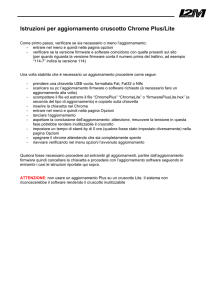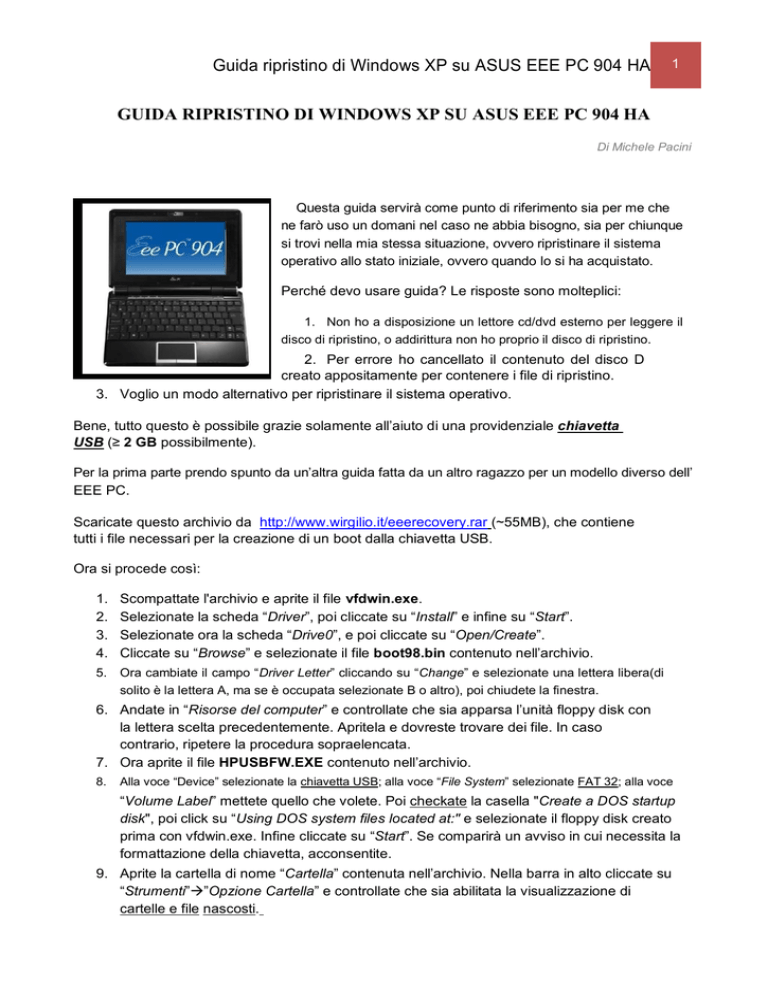
Guida ripristino di Windows XP su ASUS EEE PC 904 HA
1
GUIDA RIPRISTINO DI WINDOWS XP SU ASUS EEE PC 904 HA
Di Michele Pacini
Questa guida servirà come punto di riferimento sia per me che
ne farò uso un domani nel caso ne abbia bisogno, sia per chiunque
si trovi nella mia stessa situazione, ovvero ripristinare il sistema
operativo allo stato iniziale, ovvero quando lo si ha acquistato.
Perché devo usare guida? Le risposte sono molteplici:
1. Non ho a disposizione un lettore cd/dvd esterno per leggere il
disco di ripristino, o addirittura non ho proprio il disco di ripristino.
2. Per errore ho cancellato il contenuto del disco D
creato appositamente per contenere i file di ripristino.
3. Voglio un modo alternativo per ripristinare il sistema operativo.
Bene, tutto questo è possibile grazie solamente all’aiuto di una providenziale chiavetta
USB (≥ 2 GB possibilmente).
Per la prima parte prendo spunto da un’altra guida fatta da un altro ragazzo per un modello diverso dell’
EEE PC.
Scaricate questo archivio da http://www.wirgilio.it/eeerecovery.rar (~55MB), che contiene
tutti i file necessari per la creazione di un boot dalla chiavetta USB.
Ora si procede così:
1.
2.
3.
4.
Scompattate l'archivio e aprite il file vfdwin.exe.
Selezionate la scheda “Driver”, poi cliccate su “Install” e infine su “Start”.
Selezionate ora la scheda “Drive0”, e poi cliccate su “Open/Create”.
Cliccate su “Browse” e selezionate il file boot98.bin contenuto nell’archivio.
5.
Ora cambiate il campo “Driver Letter” cliccando su “Change” e selezionate una lettera libera(di
solito è la lettera A, ma se è occupata selezionate B o altro), poi chiudete la finestra.
6. Andate in “Risorse del computer” e controllate che sia apparsa l’unità floppy disk con
la lettera scelta precedentemente. Apritela e dovreste trovare dei file. In caso
contrario, ripetere la procedura sopraelencata.
7. Ora aprite il file HPUSBFW.EXE contenuto nell’archivio.
8.
Alla voce “Device” selezionate la chiavetta USB; alla voce “File System” selezionate FAT 32; alla voce
“Volume Label” mettete quello che volete. Poi checkate la casella "Create a DOS startup
disk", poi click su “Using DOS system files located at:" e selezionate il floppy disk creato
prima con vfdwin.exe. Infine cliccate su “Start”. Se comparirà un avviso in cui necessita la
formattazione della chiavetta, acconsentite.
9. Aprite la cartella di nome “Cartella” contenuta nell’archivio. Nella barra in alto cliccate su
“Strumenti””Opzione Cartella” e controllate che sia abilitata la visualizzazione di
cartelle e file nascosti.
Guida ripristino di Windows XP su ASUS EEE PC 904 HA
2
10. Ora copiate tutto il contenuto della cartella e incollatelo dentro la chiavetta USB
utilizzata in precedenza.
Bene! Ora con questa prima parte abbiamo creato il boot per avviare Windows dalla chiavetta
USB, ora andiamo ad aggiungere i file di ripristino del sistema operativo in questione, così da
riportarlo a come quando lo abbiamo acquistato.
11. Scaricate il seguente archivio da http://dl.dropbox.com/u/38423638/Recovery.rar e
scompattatelo.
12. Copiate tutto il contenuto della cartella “Recovery” dentro la stessa chiavetta USB utilizzata prima.
Ora dentro la chiavetta USB dovreste avere due cartelle e un vasto numero di file.
13. Riavviate il PC, e non appena parte la schermata nera di avvio premete immediatamente il
tasto F2 per entrare nel Bios.
14. Una volta entrati nel Bios, andare nella scheda “Boot”, cliccate su “Hard Disk Driver” e
selezionate come “1st Drive” la chiavetta USB. Poi andate su “Exit” e riavviate il PC. Ora
dovrebbe partire in automatico il boot da chiavetta USB, e dovreste ritrovarvi sulla
schermata di ripristino del sistema grazie al software Norton Ghost.
15. Dalla schermata principale cliccate su “Local””Disk””From Image”. Qui dovete
selezionare l’immagine EEEPC-ITN.GHO contenuta nella cartella “Recovery” della
chiavetta USB, e date l’ok per andare avanti.
16. Accettate tutti i passaggi seguenti, ricordando di selezionare l’Hard Disk (lettera C) principale
su cui effettuare il ripristino, finchè non parte lo status di ripristino del sistema. Una volta
completato, riavviate il sistema, cambiate l’ordine degli Hard Disk sul bios selezionando l’Hard
Disk principale(lettera C) e non più la chiavetta USB, e riavviate un’altra volta. Ora dovreste
avere al riavvio Windows XP resettato e da configurare come se fosse nuovo.